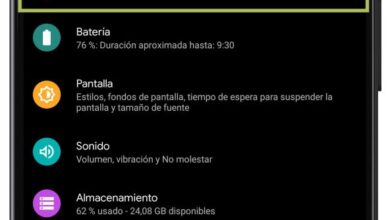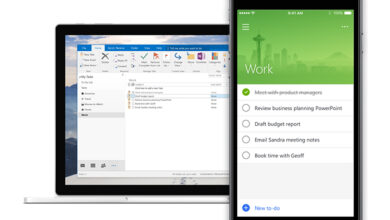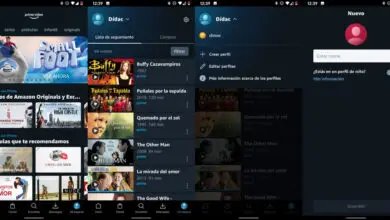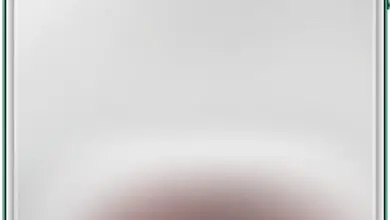Come condividere la chiave WiFi su Android
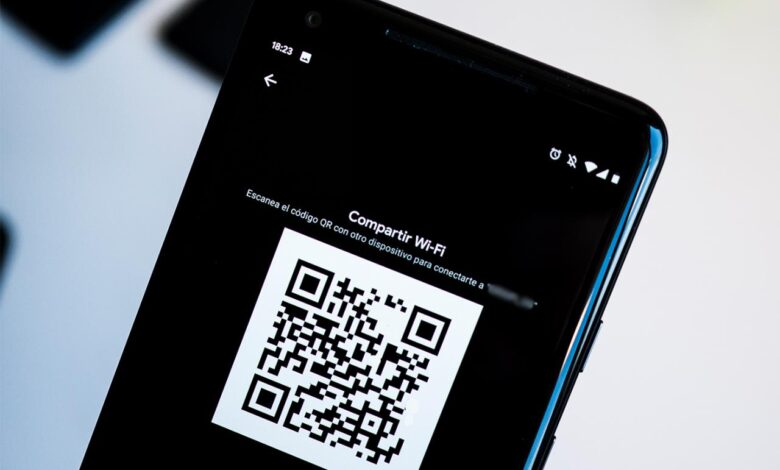
Se continui a dettare la password del WiFi di casa ogni volta che un ospite te la chiede, stai perdendo tempo. Da tempo Android è in grado di condividere la chiave WiFi in modo semplice e veloce, evitando di dover cercare, puntare e pronunciare la password ad alta voce ogni volta che è necessario condividerla.
Oggi spiegheremo tutti i modi per condividere la chiave Wi-Fi su Android, qualunque sia il modello e la marca del tuo cellulare.
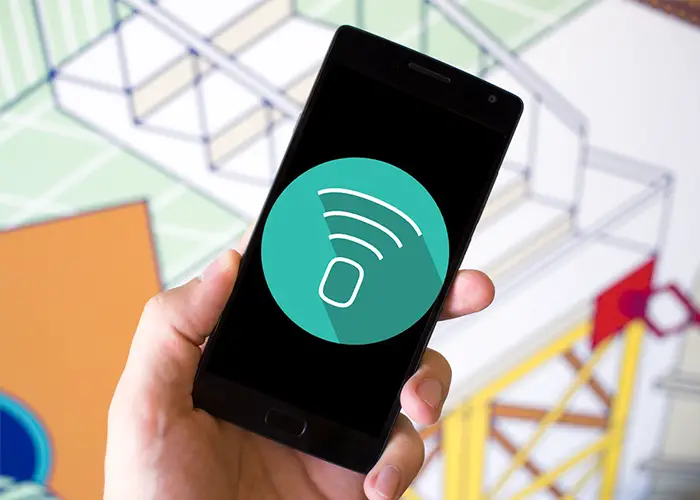
L’icona della connessione Wi-Fi su un cellulare Android.
Condividi tramite codice QR (da Android 10)
A partire da Android 10, il sistema operativo dà la possibilità di condividere la chiave WiFi semplicemente scansionando un codice QR che contiene le credenziali della rete.
Pertanto, connettersi a una nuova rete WiFi è semplice come scansionare quel codice.
Per condividere il WiFi tramite un cellulare Android con una versione uguale o superiore ad Android 10, questi sono i passaggi da seguire:
- Assicurati di essere connesso alla rete che desideri condividere.
- Vai su «Impostazioni» e accedi alle impostazioni Wi-Fi.
- Seleziona la rete che desideri e tocca «Condividi» o «Codice QR»: dipenderà dal modello e dalla marca del cellulare.
- Mostra il codice QR all’altra persona, che dovrà scansionarlo con il proprio cellulare dopo aver selezionato la stessa rete Wi-Fi tramite le impostazioni.
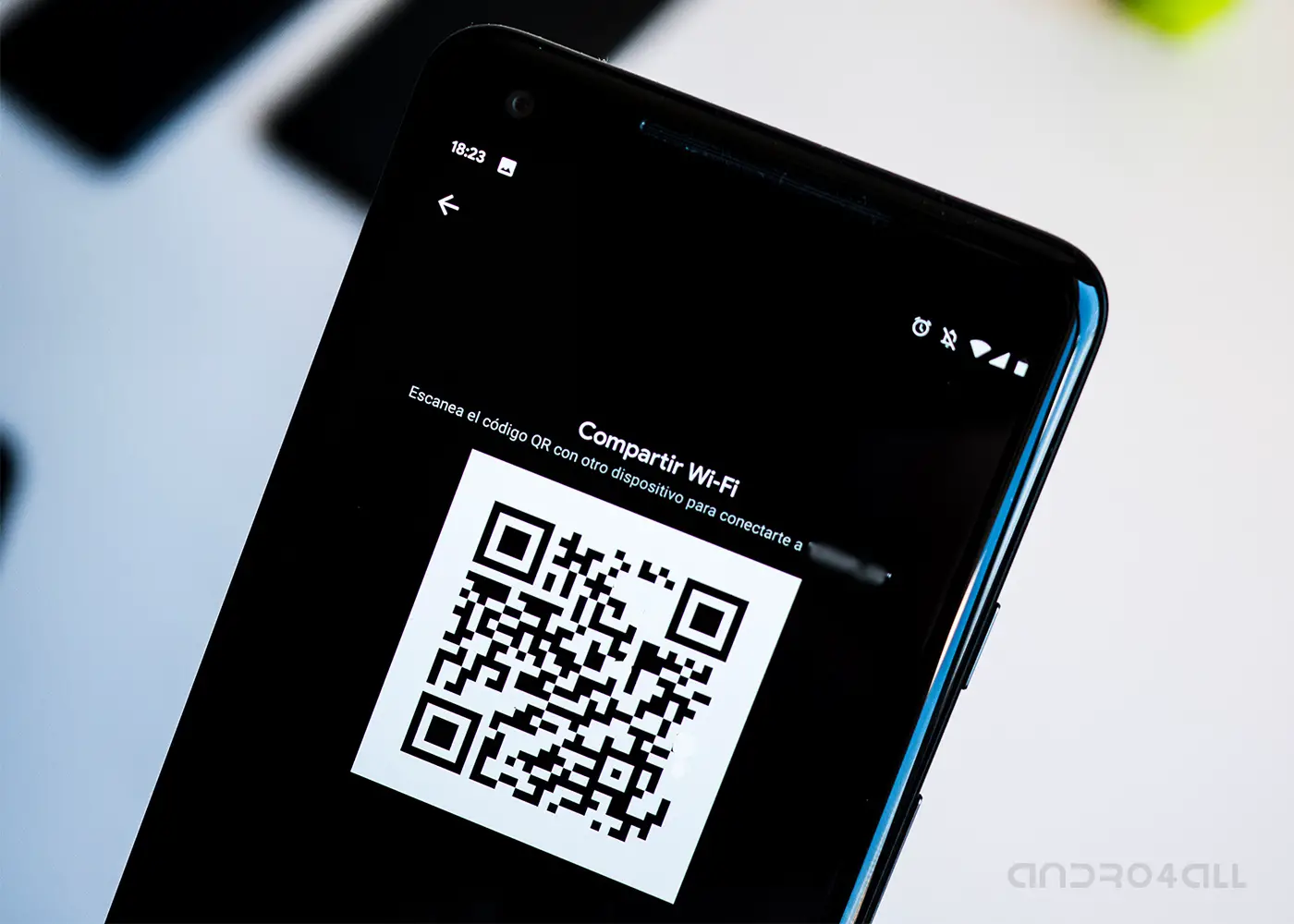
Le password per le reti Wi-Fi possono essere condivise utilizzando i codici QR
Dove vengono salvate le password WiFi su Android?
Alcuni si chiedono dove siano effettivamente archiviate le chiavi Wi-Fi su Android. La verità è che ognuna delle password è memorizzata in un file nascosto nei file di sistema del dispositivo.
Questo file si trova nel percorso / data / wifi o / data / misc / wifi, a seconda del dispositivo. Lì troveremo un file chiamato wpa_supplicant.conf.
In esso sono memorizzate le credenziali delle reti Wi-Fi, compreso il nome della rete –il suo SSID– e la password corrispondente. Ovviamente appariranno solo le credenziali di quegli account a cui ci siamo collegati in precedenza.
Come visualizzare le password WiFi memorizzate
Abbiamo già indicato in quale file sono salvate le reti Wi-Fi e le relative password su Android. Il problema è che per accedere a questo file è necessario disporre dei permessi di superutente o root, poiché si tratta di un documento salvato sulla partizione di sistema, che non è accessibile senza questo tipo di privilegi avanzati.
Tuttavia, ci sono altri metodi. All’epoca, abbiamo già spiegato come visualizzare le password delle reti Wi-Fi in Android, dove elenchiamo alcuni metodi senza root, e altri che possono essere effettuati tramite app per condividere password Wi-Fi che possono facilitare il nostro lavoro.
Altri modi per condividere la chiave sui cellulari prima di Android 10
Se possiedi un cellulare con una versione precedente ad Android 10, e quindi non puoi utilizzare la funzione di condivisione della rete Wi-Fi tramite un codice QR, è sempre possibile condividere le reti in altri modi.
Una volta effettuato l’accesso al file con le reti WiFi e le relative password, è sempre possibile condividere la password tramite applicazioni come WhatsApp, semplicemente copiando e incollando il testo che contiene il nome della rete e la chiave per connettersi.
La cosa migliore di questo metodo è che permette di condividere le password tramite telefoni cellulari di qualsiasi marca, oltre a dare la possibilità di condividere la chiave con altri tipi di dispositivi, come iPhone o computer.
In futuro, Android 12 renderà ancora più semplice il processo di condivisione della password WiFi tra i dispositivi. Per questo verrà utilizzato il sistema di trasferimento di Near Share, che facilita l’invio di dati tra dispositivi con il sistema operativo Google. Tuttavia, dovremo aspettare che Android 12 sia tra noi e che la maggior parte dei telefoni cellulari sia aggiornata per poter sfruttare questa funzione.